
Skrivarproblem orsakas av skadade eller föråldrade drivrutiner, så du kan behöva dedikerad hjälp för att lösa dem. Ladda ner och installera det här uppdateringsverktyget för drivrutiner för att se till att du kör deras senaste versioner. Kontrollera dina förare i tre enkla steg:
- Ladda ner och installera det här Driver Updater-verktyget här
- När du är installerad klickar du på Skanna för att hitta föråldrade och dåliga skrivardrivrutiner
- Klicka på Uppdatera dina drivrutiner nu efter genomsökningen för att starta reparations- / uppdateringsprocessen
Fixa alla skrivare
relaterade frågor just nu!
Får du en Papperet har slut skrivarfel? I så fall kan det bara vara så att papperet har slut på papper!
Vissa Windows-användare har dock rapporterat felet även för skrivare laddade med papper. Så om du får ett papper har slut på felet med en skrivare full av papper, det här är potentiella korrigeringar som kan få det att skriva ut igen.
Skrivaren har slut på papper: Så här åtgärdar du det här felet
- Kontrollera och ladda om papperet
- Kontrollera skrivarens lock på bakpanelen
- Återställ skrivaren
- Rengör skrivarens rullar
- Kontrollera att utskriftskylaren är på
- Rensa utskriftscacheminnet
- Uppdatera din skrivardrivrutin
- Är din skrivare Windows 10 kompatibel?
Lösning 1 - Kontrollera och ladda om papperet
Kontrollera först det allmänna skicket för papperet som är laddat i skrivaren. Byt ut papper som kan vara sönderrivet, fuktigt eller böjt. Kontrollera också att allt papper är av samma typ och längd.
Pappersbunten bör inte innehålla mer än 25 ark. Knacka på pappersbunten på en plan yta för att rikta in arkets kanter och lägg sedan tillbaka bunten i utskriftsfacket.
Lösning 2 - Kontrollera skrivarens bakre panelskydd
En panel på skrivarens baksida är kanske inte helt på plats. Vänd skrivaren och kontrollera att bakpanelen är på plats. Om det inte är så kan det finnas papper som har fastnat där.
Ta bort bakpanelen helt. Sedan kan du ta bort skrynkligt papper och placera bakpanelen på skrivaren.
Lösning 3 - Återställ skrivaren
Återställning av skrivaren kan göra tricket. Ta först bort strömkabeln utan att stänga av skrivaren. Då bör du vänta i ungefär en halv minut innan du ansluter strömkabeln till skrivaren igen. Om skrivaren inte slås på automatiskt trycker du på strömbrytaren.
Lösning 4 - Rengör skrivarens rullar
Ansamlingen av smuts i skrivarens rullar kan generera pappersmatningsfel. Så att rengöra rullarna är en potentiell lösning. Du kan rengöra rullarna enligt följande.
- Stäng först av skrivaren och koppla bort strömkabeln.
- Skaffa en luddfri trasa och vatten på flaska för att rengöra rullarna med, men använd inte kranvatten eller alkohol.
- Du kan vanligtvis komma åt plockvalsarna på framsidan när du tar bort det primära pappersfacket. Vissa skrivare har dock också en bakdörr som du kommer åt rullarna från.
- Torka sedan av rullarna med trasa och vrid dem uppåt med fingrarna. Rengör skrivarens duplexvalsar om den har en duplexer.
- Låt valsarna torka ut i ungefär en halvtimme. Anslut sedan skrivarens strömkabel igen och slå på skrivaren igen om det behövs.
Lösning 5 - Kontrollera att utskriftskylaren är på
- De Utskriftshanterare lagrar skrivarjobben och aktiverar Print Spooler, om den är avstängd, kan det lösa att papperet har slut. Du kan kontrollera om det är aktiverat eller inaktiverat genom att trycka på Cortana-knappen och ange "tjänster" i sökrutan.
- Välj Tjänster för att öppna fönstret i ögonblicksbilden nedan.
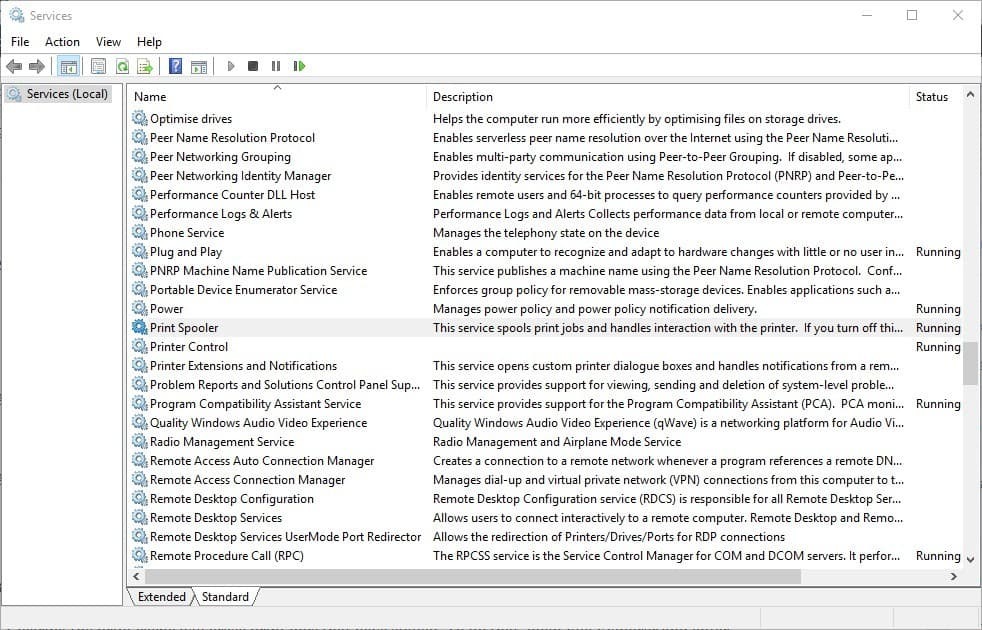
- Bläddra ner till Utskriftshanterareoch dubbelklicka på den tjänsten för att öppna dess fönster nedan.

- Om Print Spooler kör inte, tryck på Start knapp.
- tryck på Tillämpa och OK för att använda den nya inställningen.
Lösning 6 - Rensa utskriftscacheminnet
- Om du rensar utskriftscachen raderas utskriftsjobb som har fastnat. För att göra det, öppna File Explorer och gå in.
c: windowsssystem32spoolprinters - Markera alla filer i den mappen och tryck sedan på X Radera på File Explorer: s verktygsfält för att radera dem.
- Gå till filutforskarens sökväg och gå in.
c: windowsssystem32spooldriversw32x86 - Radera nu allt innehåll, inklusive undermappar, i den mappvägen.
Lösning 7 - Uppdatera skrivardrivrutinen
Alla maskinvarufel kan vara relaterade till drivrutinen. Även om Windows-uppdateringar automatiskt uppdaterar skrivardrivrutiner, kan det ändå vara värt att söka efter uppdateringar av skrivardrivrutiner. Du kan uppdatera drivrutiner med Enhetshanteraren i Windows 10 enligt följande.
- Öppna Cortana och skriv ”Enhetshanteraren” i sökrutan. Välj Enhetshanteraren för att öppna fönstret nedan som innehåller en lista med kringutrustning.
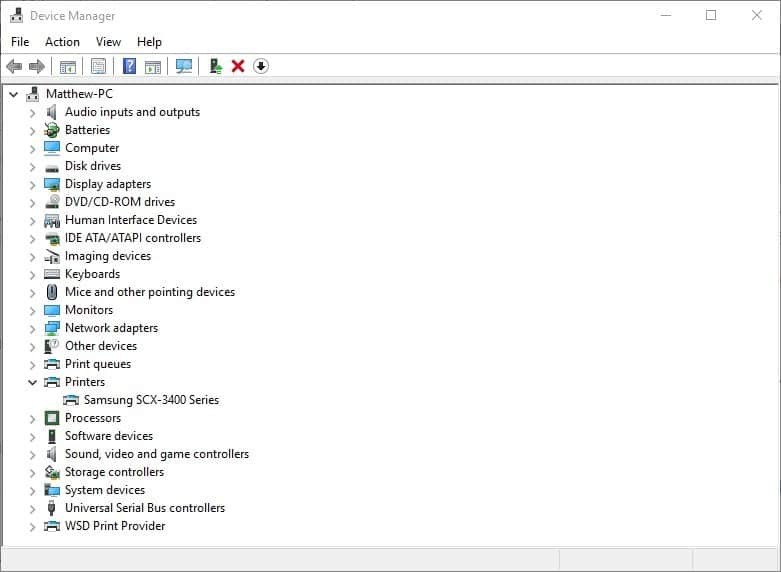
- Välj Skrivare och högerklicka på din skrivarmodell för att öppna snabbmenyn. Välj Uppdatera drivrutinsprogramvaran alternativ i snabbmenyn.
- Välj nu Sök automatiskt efter uppdaterad drivrutinsprogramvara alternativ. Uppdatera drivrutinen om Windows hittar något för dig att installera.
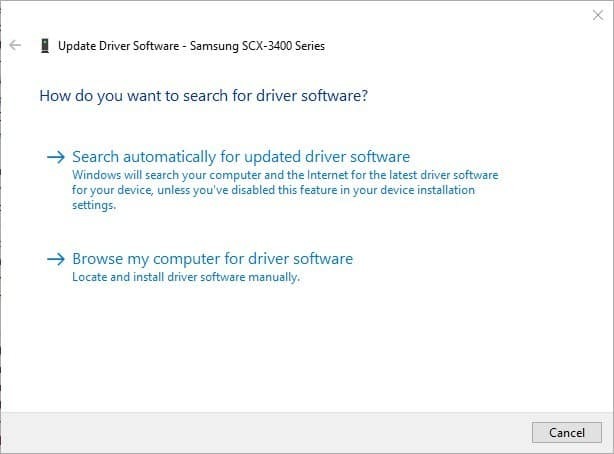
Lösning 8 - Är din skrivare Windows 10 kompatibel?
Om du stöter på ett papper har slut på fel efter nyligen uppgradering till Windows 10, kontrollera att din skrivare är kompatibel med den nya plattformen.
Även om de flesta skrivarmodeller från de senaste tre åren är kompatibla med Windows 10 finns det fortfarande många föråldrade skrivare som inte är kompatibla. För att kontrollera din skrivares kompatibilitet, öppna tillverkarens webbplats som ska innehålla en sidlista över de Windows 10-skrivare som stöds.
Till exempel, denna HP-sida ger ytterligare information om vad HP-skrivare är och inte är kompatibla med Windows 10. Om skrivaren inte har en Windows 10-drivrutin kan du inte skriva ut dokument med den. Om den är kompatibel med plattformen bör tillverkarens sida innehålla en rekommenderad drivrutin att uppdatera till.
Så det är några sätt att fixa det något mystiska papperet har slut på fel. Bortsett från det kan du också kunna serva skrivaren om den fortfarande ligger inom en garantiperiod. Om så är fallet kan du ordna en tillverkarreparation för den.
Vanliga frågor
Om du fortsätter att få felmeddelanden som säger att det inte finns något papper i skrivaren, ska du kontrollera pappersrullarna och rengöra eventuella fläckar av damm eller skräp. Se också till att pappersbunten inte är skrynklig eller böjd. Ta ut pappersbunten och skjut tillbaka facket. Ta ut det igen och lägg tillbaka papperet.
Här är några snabba metoder att bli av med slut på papper fel: ta bort allt papper från facket, fyll på pappersfacket igen och se till att det är staplat jämnt, kontrollera skrivarens rullar och uppdatera skrivaren.
Så här fungerar skrivarens pappersmatning: plockvalsen tar tag i papperet som matas in i skrivaren, matarvalsen tar sedan in papperet och drar det inuti skrivaren. När matarvalsen tar över är plockvalsen utan kraft för att förhindra att den tar upp ytterligare pappersark.


